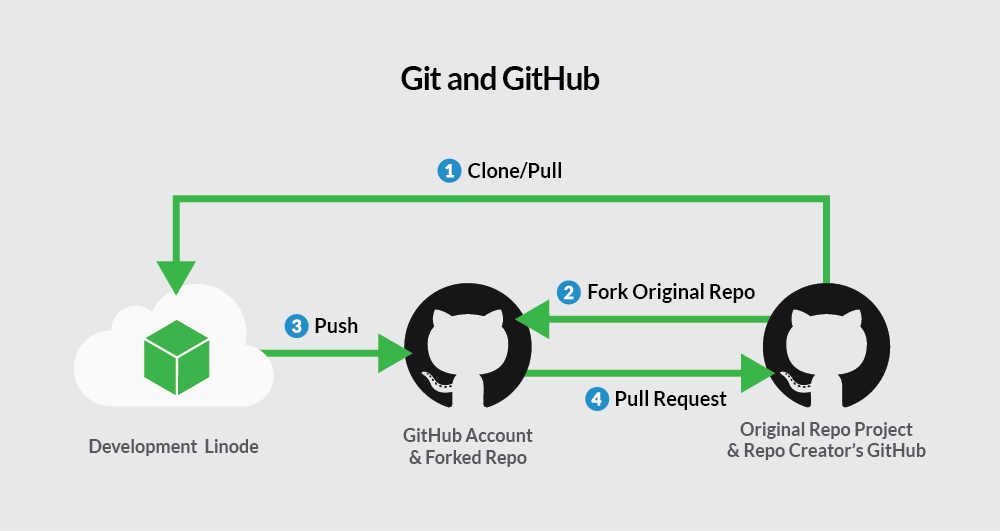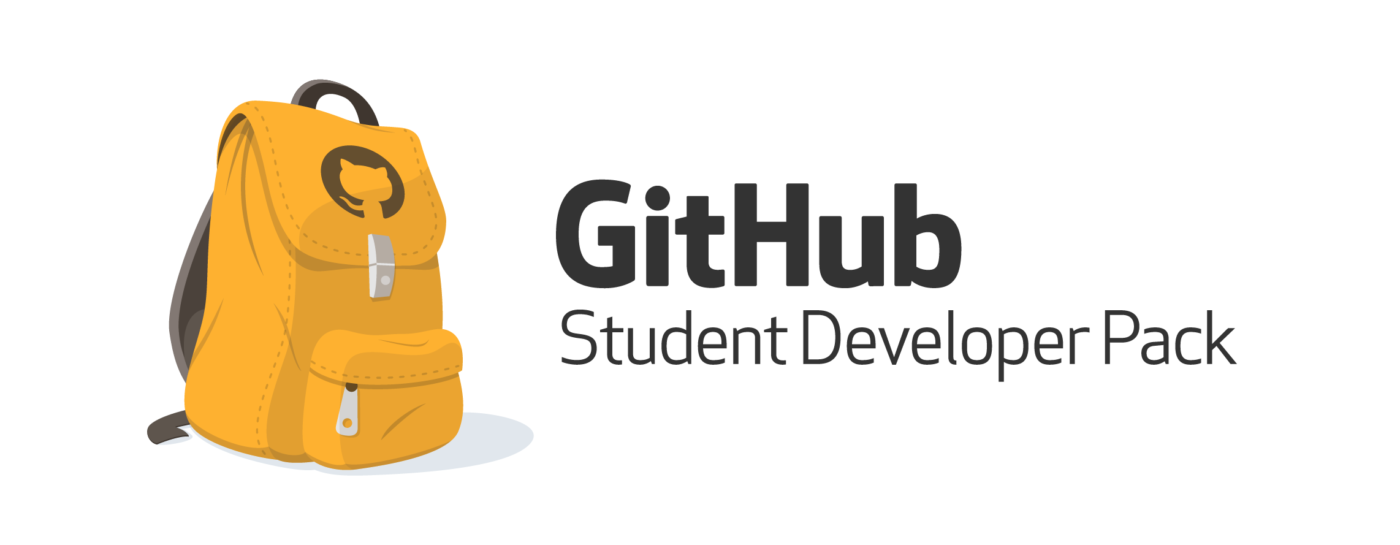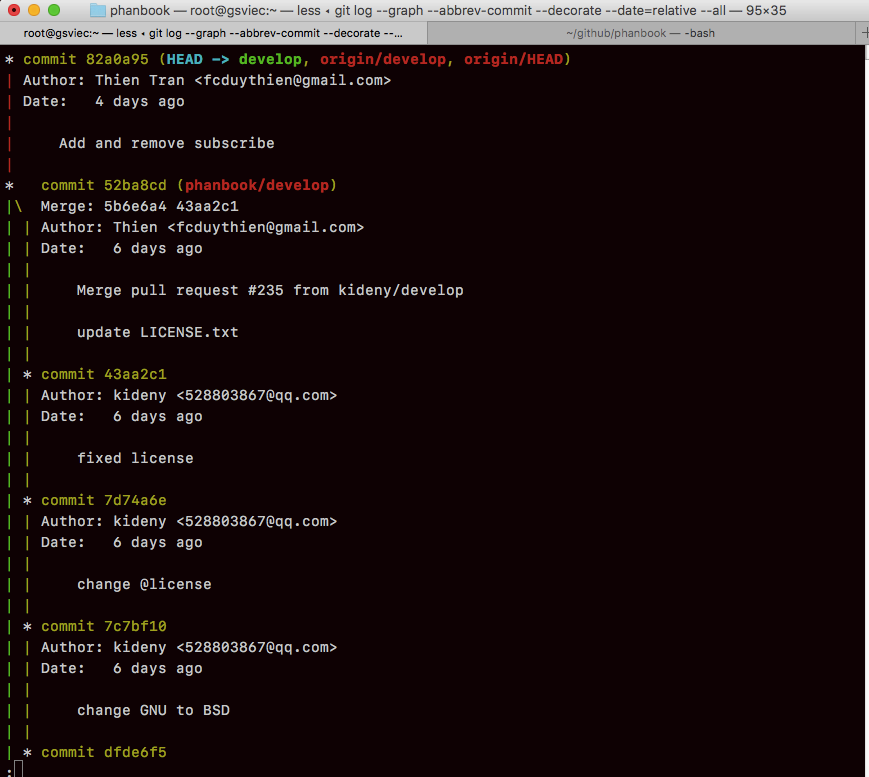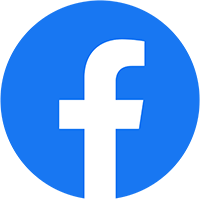Git và Github được sử dụng khá phổ biến trong giới lập trình viên, chắc hẳn bạn sẽ thấy nhiều đường kho mã nguồn có link từ Github.com. Nó rất tiện lợi và an toàn, đáp ứng tốt các nhu cầu làm việc nhóm. Để sử dụng Git và Github bạn cần có những kiến thức cơ bản dòng lệnh trên Linux (vì cơ bản Git được xây dựng trên Linux).
Bạn cũng nên xem khóa học Git và Github căn bản https://www.gsviec.com/playlist/git-va-github-can-ban
Mục lục
GIT LÀ GÌ?
Git là một hệ thống quản lý phiên bản phân tán (Distributed Version Control System – DVCS). Bạn có thể hình dung như thế này, có hai anh A và anh B cùng làm việc chung một dự án, mỗi người code một phần, hàng ngày họ dùng Git để đẩy (commit) phần việc đã hoàn thành của mình lên một kho mã nguồn chung (repository), từ kho chung này, họ có thể tải về phần làm việc của đối phương về máy tính cá nhân của mình để làm chung. Hệ thống này lưu lại mỗi lần thay đổi thành những phiên bản khác nhau để quản lý và tiện cho việc người dùng muốn khôi phục lại.
Note: Git được tác giả viết hệ điều hình Linux viết lúc phát triển nó
GITHUB LÀ GÌ?
Trong phần giới thiệu về Git, mình có nhắc đến các kho mã nguồn repository, Github là một hệ thống máy chủ dành riêng để chứa các kho này, các repository trên Github được gọi là remote repository. Như vậy, bạn có thể thấy rất rõ ràng sự khác nhau Git là một mô hình hệ thống còn Github là hệ thống máy chủ. Tất nhiên có nhiều dịch vụ giống như Github
Nói tóm lại Github thực chất là một cái giao diện dùng để thao tác GIT và chứa code trên đó, bạn có thể xem một repo kinh điển trên đó là WordPress
BẮT ĐẦU LÀM VIỆC
Trong bài viết này, mình xin hướng dẫn demo sử dụng Git và Github trên máy tính chạy Macos. Mặc định thì Macos nó đã có Git sẵn rồi nên không cần phải cài đặt, nếu bạn dùng Windows thì chỉ cần cài đặt Github Desktop thì nó sẽ cài đặt hết cho bạn
Cấu hình Git cơ bản sau khi cài đặt, mở Git Bash và gõ.
$ git config –global user.name “your_name” $ git config –global user.email “[email protected]”
Trong đó bạn cần cung cấp tên và email của bạn, Git sẽ sử dụng các thông tin này khi bạn tham gia vào các dự án.
Trước tiên bạn đi đến đường dẫn https://github.com/new để tạo project
trong đó
- Repository name: là tên dự án mà bạn muốn đặt trong trường hợp của tôi là gsviec
- Desciption: Miêu tả chi tiết dự án, kbạn không điền vẫn được
- Public or Private: Nếu chế độ private thì người khác sẽ không thấy code bạn nhưng bạn sẽ tốn phí cho nó, bạn có thể dùng miễn phí nếu làm theo bài viết này GitHub Student Pack, đăng ký để nhận 50$ Digital Ocean và Free tên miền chấm me
- Initialize this repository with a README: Bạn chọn nó cũng được không thì cũng chả sao
Bạn sẽ thu được link của remote repository vừa tạo, link này có dạng [email protected]:user-name/repository-name, trong demo của mình là [email protected]:duythien/gsviec.git.
TẠO LOCAL REPOSITORY
Chúng ta đã tạo ra một repository trên Github, nhưng phần lớn công việc bạn đều làm trên máy tính của mình, do đó bạn cần phải tạo một local repository và kết nối chúng lại với nhau.
Mở terminal lên, còn nếu bạn dùng Windows thì mở thư mục chứa dự án bạn đang code trên máy, nhấn chuột trái vào vùng trống và chọn Git Bash Here.
Gõ lệnh
$ git init
để khởi tạo một repository trong thư mục đó (init là viết tắt của initialize). Lúc này một thư mục Git đã được tạo ra nhưng nó là thư mục ẩn nên bạn không thể nhìn thấy được.
Nếu bạn dùng Linux hoặc MacsOS thì bạn có thể dùng lệnh ls -la để thấy nó
Sau đó bạn tạo một file tên là README.md rồi thêm nội dung vào bên trong đó, nếu dùng Unix/Linux thì chỉ cần chạy lệnh sau
echo "Gsviec awesome" >> README.md
Tiếp đến bạn đã có file này rồi nhưng trên Github chưa có file này bạn cần commit code nó lên thông qua lện sau
git add README.md git commit -m "first commit"
Tới nay thì coi như bạn đã gần xong bây giờ bạn chỉ cần chạy lệnh xong để đẩy code lên github
git push
Lần đầu tiên bạn chạy lệnh đó sẽ báo lỗi như sau:
phanbook at Phanbooks-MacBook-Air in ~/github/gsviec on master△ $ git push fatal: No configured push destination. Either specify the URL from the command-line or configure a remote repository using git remote add origin master and then push using the remote name git push origin master
Bởi vì bạn chưa kết nối local với remote github, để làm điều đó thì chạy lệnh sau:
git remote add origin [email protected]:duythien/gsviec.git git push -u origin master
Chúc mừng bạn đã push code thành công, bây giờ bạn có thể truy cập lên github để thấy kết quả, chú ý rằng kể từ lúc này mỗi lần push(đẩy) code lên github bạn chỉ cần chạy lệnh này thôi, không cần phải thêm tham số gì cả
git push
Các lệnh git thường dùng
- git add: dùng để thêm file trước khi commit, ví dụ git add README.md, nếu bạn muốn thêm nhiều file thì dùng git add A
- git commit: trước khi push code thì bạn có cần phải nói rõ ý nghĩa của đoạn code đó làm chức năng
- git staus: xem bạn đã ở branch nào
Kết luận
Trên đây tôi chỉ cho bạn khái quát căn bản về git và github thôi, còn để hiểu được bản chất nó bạn phải thực hành nhiều